Strategy ONE
Especificando informações de conexão do armazém
Uma instância de banco de dados é um MicroStrategy objeto, criado em MicroStrategy Developer por um administrador, que representa uma conexão com um fonte de dados. Uma instância de banco de dados especifica informações de conexão, como nome da fonte de dados, ID de login e senha e outras informações específicas da fonte de dados.
As etapas para criar os componentes necessários de uma instância de banco de dados são fornecidas nas seções a seguir: Criando uma instância de banco de dados, Criando uma conexão de banco de dados, e Criando um login no banco de dados.
Quando um arquiteto de projeto cria um projeto, o arquiteto atribui uma instância de banco de dados a esse projeto. Um projeto especifica apenas uma instância de banco de dados do warehouse por vez, mas uma instância de banco de dados pode ser atribuída a vários projetos. Como apenas uma fonte de dados pode ser incluída no esquema relacional do projeto, todos os relatórios e documentos retornam informações de uma única fonte de dados.
Se você tiver uma licença para o recurso MultiSource Option, poderá conectar um projeto a diversas instâncias de banco de dados do warehouse. Pode haver diversas origens de dados que se conectam ao Catálogo do Warehouse para o projeto. Como essas fontes de dados podem ser integradas como parte do esquema relacional do projeto, todos os relatórios e documentos podem retornar informações de diversas fontes de dados. Para obter informações sobre como acessar diversas fontes de dados em um projeto, consulte o Guia de design de projetos.
Independentemente de você ter ou não uma licença para a opção MultiSource, você também pode estender o acesso de um projeto a diversas fontes de dados por meio de outros MicroStrategy características. SQL de forma livre, Query Builder e suporte ao acesso por meio de MicroStrategy para outras fontes de cubo MDX, como SAP BW, Oracle Essbase e Microsoft Analysis Services, permite que instâncias de banco de dados que não sejam do projeto sejam incluídas e usadas em um projeto junto com as instâncias de banco de dados do warehouse. Para obter informações sobre o Freeform SQL e o Query Builder, consulte o Ajuda para relatórios avançados. Para obter informações sobre origens de cubo MDX, consulte o MDX Cube Reporting Help
Essas instâncias de banco de dados que não são do projeto podem permitir que um projeto se conecte às fontes de dados para os vários recursos e fontes de dados adicionais mencionados acima, em vez de acessar os dados do esquema relacional do projeto. Para obter mais informações sobre o Catálogo do Warehouse, consulte o Guia de design de projetos.
Instâncias de banco de dados de data warehouses SQL
Uma instância de banco de dados SQL data warehouse é qualquer instância de banco de dados que se conecta a um banco de dados ou outra fonte de dados por meio de consultas SQL. Mais especificamente, isso abrange instâncias de banco de dados usadas para MicroStrategy relatórios, Freeform SQL, Query Builder, data marts e qualquer outra fonte de dados relacional. Você também pode se conectar à Lista de Histórico e às tabelas de estatísticas por meio de instâncias de banco de dados do data warehouse SQL. As instâncias de banco de dados do data warehouse SQL estão disponíveis no Editor de configuração do projeto, conforme mostrado abaixo.
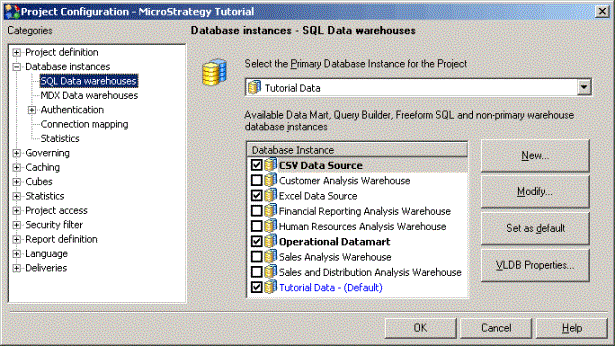
Selecionar uma caixa de seleção de instância de banco de dados torna essa instância de banco de dados disponível no projeto para uso padrão MicroStrategy relatórios, data marts, Query Builder e Freeform SQL. Se você tiver uma licença para a opção MultiSource, marcar uma caixa de seleção para uma instância de banco de dados também disponibilizará a instância de banco de dados no Warehouse Catalog para fazer parte do esquema relacional do projeto.
Instâncias de banco de dados podem ser criadas como parte do recurso Importar Dados. Uma instância de banco de dados usada para o recurso Importar Dados é exibida com o  ícone. Essas instâncias de banco de dados são criadas com permissões de segurança para o usuário que as criou ao usar o recurso Importar Dados. Se você selecionar uma dessas instâncias de banco de dados para ser incluída como uma instância de banco de dados disponível no projeto, é recomendável alterar as permissões de segurança para um MicroStrategy usuário com privilégios administrativos. Isso inclui assumir a propriedade da instância do banco de dados e definir uma lista de controle de acesso apropriada. Isso assegura que nenhuma alteração seja feita à instância de banco de dados por outros usuários, o que poderia causar uma perda de conectividade para a fonte de dados. Para obter informações sobre o recurso Importar dados, consulte o MicroStrategy Web ajuda online.
ícone. Essas instâncias de banco de dados são criadas com permissões de segurança para o usuário que as criou ao usar o recurso Importar Dados. Se você selecionar uma dessas instâncias de banco de dados para ser incluída como uma instância de banco de dados disponível no projeto, é recomendável alterar as permissões de segurança para um MicroStrategy usuário com privilégios administrativos. Isso inclui assumir a propriedade da instância do banco de dados e definir uma lista de controle de acesso apropriada. Isso assegura que nenhuma alteração seja feita à instância de banco de dados por outros usuários, o que poderia causar uma perda de conectividade para a fonte de dados. Para obter informações sobre o recurso Importar dados, consulte o MicroStrategy Web ajuda online.
O sombreamento e a cor de uma instância de banco de dados na lista de instâncias de banco de dados relacionais refletem como a instância de banco de dados está sendo usada no projeto:
- Texto azul: Esta é a instância do banco de dados do warehouse, conforme selecionado na lista suspensa de instâncias do banco de dados do warehouse. Só pode haver uma instância de banco de dados do Warehouse para um projeto, porque os dados dessa instância de banco de dados são preenchidos no Warehouse Catalog para definir o esquema relacional do projeto. Você não pode optar por desabilitar a instância do banco de dados do warehouse para o projeto sem primeiro selecionar uma instância de banco de dados do warehouse diferente.
Se você tiver uma licença para a opção MultiSource, a instância de banco de dados primária atuará como a principal fonte de dados de um projeto e será usada como a instância de banco de dados padrão para tabelas adicionadas ao projeto.
Para obter informações sobre o Warehouse Catalog, bem como acessar diversas fontes de dados com a opção MultiSource, consulte o Guia de design de projetos.
- Texto em negrito: O projeto contém objetos que dependem da instância do banco de dados. Você não pode optar por desabilitar uma instância de banco de dados que tenha objetos dependentes para o projeto.
- Texto normal: A instância do banco de dados não está sendo usada no projeto.
Desmarcar a caixa de seleção de uma instância de banco de dados remove a instância de banco de dados do projeto e exclui quaisquer esquemas Freeform SQL ou Query Builder não utilizados. Você poderá limpar uma instância de banco de dados de um projeto somente se não houver objetos dependentes no projeto para a instância de banco de dados. Para obter mais informações sobre como remover uma instância de banco de dados e esquemas Freeform SQL e Query Builder relacionados de um projeto, consulte o System Administration Help.
Instâncias de banco de dados de cubo MDX
Uma instância de banco de dados de cubo MDX é qualquer instância de banco de dados que se conecta a uma origem de cubo MDX, como SAP BW, Oracle Essbase ou Microsoft Analysis Services. Para obter informações sobre conexão e relatórios sobre essas origens de cubo MDX, consulte o MDX Cube Reporting Help. As instâncias do banco de dados cubo MDX estão disponíveis no Editor de configuração do projeto, conforme mostrado abaixo.
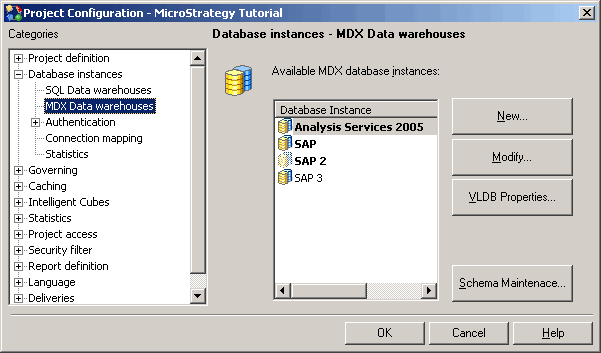
Uma instância de banco de dados que possui um esquema de cubo MDX é representada em negrito. O sombreamento e a cor de uma instância de banco de dados na lista de instâncias de banco de dados relacionais refletem como a instância de banco de dados está sendo usada no projeto:
- Negrito: O projeto contém objetos que dependem da instância do banco de dados. Você não pode optar por desabilitar uma instância de banco de dados que tenha objetos dependentes para o projeto.
- Normal: A instância do banco de dados não está sendo usada no projeto.
Se você remover uma instância de banco de dados de cubo MDX de um projeto, poderá excluir quaisquer objetos de esquema de cubo MDX não utilizados. Você poderá remover a instância do banco de dados de um projeto somente se não houver objetos dependentes no projeto para a instância do banco de dados. Para obter mais informações sobre como remover uma instância de banco de dados e objetos gerenciados de cubo MDX relacionados de um projeto, consulte o System Administration Help.
Para obter informações adicionais sobre como configurar instâncias de banco de dados de cubo MDX, consulte o MDX Cube Reporting Help.
Carregamento e manutenção do esquema MDX
Você pode clicar em Manutenção de Esquema para executar diversas tarefas para um esquema de cubo MDX que faz parte do seu projeto, conforme descrito abaixo:
- Você pode escolher quando um esquema de cubo MDX associado a uma instância de banco de dados será carregado para um projeto. Por padrão, os esquemas de cubo MDX são carregados conforme necessário quando os relatórios de cubo MDX são executados. Você também pode optar por carregar esquemas de cubo MDX quando o Intelligence Server for iniciado. Para obter informações sobre como definir quando os esquemas de cubo MDX devem ser carregados, consulte o MDX Cube Reporting Help.
- Ao integrar origens de cubo MDX em MicroStrategy, os dados serão integrados como um esquema de cubo MDX. Depois de integrar uma origem de cubo MDX ao MicroStrategy, você poderá trocar a instância do banco de dados usada para conectar-se ao esquema do cubo MDX por uma instância de banco de dados diferente. Isso permite usar diferentes instâncias de banco de dados com diferentes informações de login e conexão para acessar um esquema de cubo MDX. Para obter informações sobre a troca da instância do banco de dados usada para conectar-se ao esquema do cubo MDX, consulte o MDX Cube Reporting Help.
Criando uma instância de banco de dados
As instâncias de banco de dados são criadas e modificadas no Database Instance Manager, que pode ser encontrado expandindo Administração para uma origem de projeto e, em seguida, expandindo Gerentes de configuração. Quando você escolhe criar uma nova instância de banco de dados, o Editor de Instâncias de Banco de Dados é aberto.
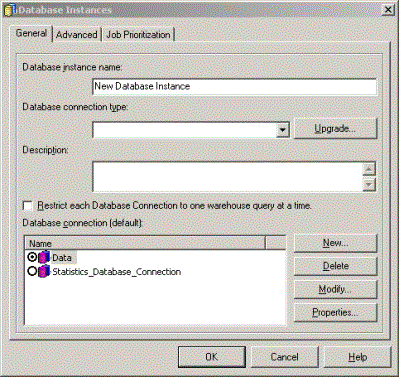
Você também pode criar uma nova instância de banco de dados usando o Assistente de Instância de Banco de Dados que está disponível no menu de atalho do Gerenciador de Instâncias de Banco de Dados.
O Editor de Instâncias de Banco de Dados possui as seguintes guias:
- Geral — especifica o nome da instância do banco de dados, o tipo de conexão (plataforma de fonte de dados ou fonte de dados aplicável) e a conexão de banco de dados padrão.
O tipo de conexão de banco de dados escolhido deve corresponder à sua origem de dados e determinar se a instância do banco de dados é relacional ou uma instância de banco de dados de cubo MDX.
- Avançado — especifica o nome do banco de dados para armazenamento de tabelas intermediárias se um banco de dados diferente do warehouse for usado para armazenar tabelas intermediárias, bem como outras opções.
A guia Avançado não está disponível para instâncias de banco de dados de cubo MDX.
- Priorização de trabalhos — especifica o esquema de priorização de trabalhos para a instância e o número de conexões priorizadas.
Para criar uma instância de banco de dados
- Em MicroStrategy Developer, faça login em uma origem do projeto com privilégios administrativos.
- Vá para Administração > Gerentes de configuração > Instâncias de banco de dados.
- De Arquivo menu, vá para Novo > Instância de banco de dados. O Editor de Instâncias de Banco de Dados é aberto.
- No Em geral guia, na Nome da instância do banco de dados campo, digite o nome do instância do banco de dados.
- No Tipo de conexão de banco de dados Na lista suspensa, selecione o tipo de conexão da fonte de dados de acordo com a fonte de dados que hospeda seu banco de dados.
Se você atualizou de uma versão anterior do MicroStrategy, você pode clicar Atualizar para recuperar quaisquer tipos de conexão de banco de dados que foram incluídos desde a versão anterior do MicroStrategy que você usou.
- No Avançado , você pode configurar diversas opções para a instância do banco de dados, incluindo:
- Armazenamento de tabela intermediária: Você pode especificar o nome do banco de dados e o espaço de nomes da tabela a serem usados quando tabelas intermediárias forem criadas. Tabelas intermediárias são criadas para suportar diversas consultas.
- Suporte para gateway de banco de dados: Você pode oferecer suporte à compatibilidade com versões anteriores para suporte ao gateway de banco de dados em MicroStrategy versão 6.x.
Para ativar o suporte ao gateway de banco de dados, selecione a opção Instância de banco de dados primária caixa de seleção e selecione uma instância de banco de dados primária na lista suspensa. A instância de banco de dados primária é a instância de banco de dados que deve ser usada para navegação de elementos na tabela selecionada e para consultas que não requerem junções a outras tabelas. Para obter informações sobre suporte ao gateway de banco de dados, consulte o Guia de design de projetos.
- Otimização do datamart: Você poderá suportar a otimização do datamart se a origem de dados da instância de banco de dados estiver na mesma origem de dados que contém os datamarts.
Para ativar a otimização do datamart, selecione a opção Esta instância de banco de dados está localizada no mesmo warehouse que caixa de seleção e selecione uma instância de banco de dados na lista suspensa.
- Prefixo da tabela: Se as tabelas na sua fonte de dados usarem um prefixo de tabela, você poderá incluir o prefixo da tabela para identificar a coleção adequada de tabelas. Clique Selecione para selecionar um prefixo de tabela ou definir um novo prefixo de tabela.
- Versão ODBC: Você pode definir qual versão do ODBC usar para a instância do banco de dados, conforme descrito abaixo:
- Usar chamadas ODBC 2.0: ODBC 2.0 foi usado em versões anteriores à 9.0 do MicroStrategy. Você poderá usar esta opção para compatibilidade com versões anteriores se o seu sistema de gerenciamento de banco de dados não suportar ODBC 3.x. Isso também permite que você use a busca estendida para recuperar blocos de dados do banco de dados para a memória, em vez de linha por linha, o que está incluído nas etapas Para criar uma conexão de banco de dados.
- Use chamadas ODBC 3.x: O suporte de ODBC 3.x é introduzido em MicroStrategy 9,0. Este valor é escolhido por padrão para instâncias de banco de dados em MicroStrategy 9.xe superior.Você deve usar esta opção se seu sistema de gerenciamento de banco de dados suportar ODBC 3.x. ODBC 3.x sempre usará a busca estendida (SQLFetchScroll) para recuperar blocos de dados do banco de dados para a memória, em vez da recuperação linha por linha.
- No Priorização de Trabalho , você pode configurar como os trabalhos são priorizados para a instância do banco de dados. Para obter informações sobre como configurar a priorização de trabalhos, consulte o System Administration Help.
- No Em geral guia, na Conexão de banco de dados (padrão) painel, selecione a conexão de fonte de dados padrão e clique em OK.
Se a conexão de banco de dados necessária não existir, você poderá criar uma clicando em Novo. Para conhecer as etapas para criar uma conexão de banco de dados, consulte Criando uma conexão de banco de dados abaixo.
Criando uma conexão de banco de dados
Uma conexão de banco de dados especifica o DSN e o login do banco de dados usados para acessar a fonte de dados. Uma instância de banco de dados designa uma conexão de banco de dados como conexão padrão para MicroStrategy Usuários; entretanto, usuários e grupos podem ser mapeados para outras conexões de banco de dados usando o mapeamento de conexões. Para obter mais detalhes sobre mapeamento de conexão, consulte Mapeamento de conexão do usuário.
Você cria conexões de banco de dados no Editor de Instâncias de Banco de Dados clicando em Novo na guia Geral. Qualquer conexão de banco de dados criada no Editor de Instâncias de Banco de Dados está disponível para uso em todas as instâncias de banco de dados na origem do projeto. Para obter mais informações sobre como criar uma conexão de banco de dados para origens de cubo MDX, consulte o MDX Cube Reporting Help.
Quando você escolhe criar uma nova conexão com o banco de dados, a caixa de diálogo Conexões com o banco de dados é aberta:
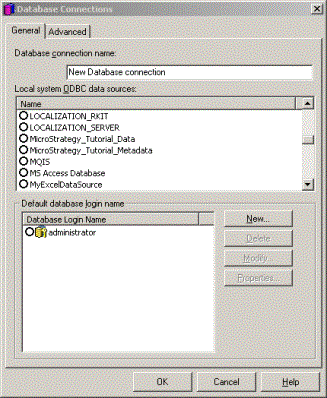
A caixa de diálogo Conexões de Banco de Dados possui opções diferentes dependendo do tipo de instância de banco de dados:
- Instâncias de banco de dados SQL data warehouse
- Em geral: Especifica o nome da conexão com o banco de dados, o DSN do warehouse e o login do banco de dados padrão.
- Avançado: Especifica o modo do driver de banco de dados, o modo de execução do driver e outras configurações diversas de conexão do warehouse.
- Instâncias de banco de dados de cubo MDX
- Em geral: Especifica o nome da conexão com o banco de dados, o login do banco de dados padrão e informações adicionais de conexão que você deve fornecer. Para obter mais informações sobre como criar uma conexão de banco de dados para origens de cubo MDX, consulte o MDX Cube Reporting Help.
- Avançado: Especifica as configurações de conexão, parâmetros adicionais de cadeia de conexão e configurações de cache de conexão.
Para criar uma conexão de banco de dados
Antes de prosseguir, certifique-se de que uma instância de banco de dados tenha sido criada conforme descrito em Criando uma instância de banco de dados.
- No Em geral guia, na Nome da conexão com o banco de dados caixa, digite um nome para identificar a conexão com o banco de dados.
- No Fontes de dados ODBC do sistema local painel, selecione o nome da fonte de dados para a fonte de dados.
- No Avançado guia, você pode definir várias opções de acordo com seus requisitos e os requisitos do banco de dados ao qual está se conectando, incluindo:
- Modo de driver de banco de dados: Selecione um dos seguintes modos de driver de banco de dados:
- Multiprocesso: Cada conexão com o banco de dados do warehouse é gerada como um processo separado, identificado no Gerenciador de Tarefas do Windows como
M8DBMPE.exe. Se um processo falhar, como quando um thread de acesso ao banco de dados trava ou é perdido, outros processos não serão afetados. - Multithread: Todas as conexões com o banco de dados do warehouse são mantidas dentro do processo do Intelligence Server
MSTRSVR.exe. Todas as conexões, envios SQL e recuperações de dados do banco de dados são tratados neste processo.
MicroStrategy recomenda configurar todos os drivers de banco de dados para o modo multiprocesso. A robustez e a estabilidade que acompanham o modo multiprocesso ofuscam qualquer aumento de eficiência que possa surgir com o modo multithread. Problemas que parecem aleatórios e esporádicos na operação multithread muitas vezes podem ser resolvidos alternando para o modo multiprocesso.
- Multiprocesso: Cada conexão com o banco de dados do warehouse é gerada como um processo separado, identificado no Gerenciador de Tarefas do Windows como
- Modo de execução do driver: Defina o modo de execução do driver dependendo do driver ODBC que está sendo utilizado:
- Conexão assíncrona: Todas as instruções alocadas na conexão devem poder executar SQL de forma assíncrona.
- Declaração assíncrona: Para cada instrução, o modo assíncrono é definido explicitamente.
- Síncrono: Apenas uma instrução é executada por vez. Este é o valor padrão.
Muitos drivers ODBC mais recentes não oferecem suporte ao modo assíncrono porque o driver é capaz de abrir um novo thread e executar uma nova consulta enquanto executa simultaneamente uma consulta anterior. O MicroStrategy Leia-me fornece recomendações para as opções de modo de execução do driver que podem ser usadas para diferentes drivers ODBC.
- Usar busca estendida: Marque esta caixa de seleção para permitir que o Intelligence Server busque blocos de dados do banco de dados na memória, em vez de linha por linha. Esteja ciente de que esta caixa de seleção só estará disponível se a instância do banco de dados estiver definida para usar chamadas ODBC 2.0, o que está incluído nas etapas Para criar uma instância de banco de dados. Quando as chamadas ODBC 3.0 estão habilitadas, a busca estendida já está habilitada e esta opção fica esmaecida.
Use consultas parametrizadas: Marque esta caixa de seleção para permitir que o Intelligence Server transmita dados ao banco de dados em blocos, em vez de linha por linha. Para obter informações sobre como consultas parametrizadas podem melhorar o desempenho em MicroStrategy, Veja o Guia de design de projetos.
Em painéis ativos conectados a gateways certificados, bem como em relatórios e cubos executados em um warehouse, todas as execuções SQL contendo entrada de texto de filtros, condições de pesquisa e prompts de texto são protegidas por meio de consultas parametrizadas. A partir da Atualização 4 de 2021, essa funcionalidade também será estendida às entradas de transações em relatórios e documentos do servidor de transações. Ver KB485174 para obter mais informações sobre a parte de transação deste recurso de segurança e uma lista de gateways certificados. Ver KB484512 para obter mais informações sobre a parte não transacional deste recurso de segurança e uma lista de gateways certificados.
- Tempo máximo de tentativa de cancelamento (seg): Define o tempo máximo que o MicroStrategy O Query Engine aguarda uma tentativa bem-sucedida antes de cancelar uma consulta. Valores de 0 e -1 indicam sem limite.
- Tempo máximo de execução da consulta (seg): Define o tempo máximo que uma única passagem de SQL pode ser executada no banco de dados. Valores de 0 e -1 indicam sem limite.
- Tempo máximo de tentativa de conexão (seg): Define o tempo máximo que o Intelligence Server espera para se conectar ao banco de dados. Valores de 0 e -1 indicam sem limite.
- Parâmetros adicionais de cadeia de conexão: Permite passar parâmetros de conexão ODBC adicionais ao banco de dados como parte da cadeia de conexão. Isto é útil se você precisar alterar os padrões de ODBC. Clique Visualização para ver toda a cadeia de conexão.
- Prefixo da tabela: Define um prefixo de tabela que especifica o esquema que contém as tabelas a serem acessadas.
- Codificação de conjunto de caracteres para drivers do Windows: As opções listadas abaixo são relevantes apenas quando o Intelligence Server está sendo executado em uma máquina Windows:
- Não UTF-8 (padrão): Selecione esta opção se o driver ODBC retornar informações em uma codificação de caracteres diferente de UTF-8.
- UTF-8: Selecione esta opção se o driver ODBC retornar informações na codificação de caracteres UTF-8. Os drivers para bancos de dados Teradata podem exigir codificação UTF-8.
- Codificação de conjunto de caracteres para drivers UNIX: As opções listadas abaixo são relevantes apenas quando o Intelligence Server está sendo executado em uma máquina UNIX:
- Não UTF-8: Selecione esta opção se o driver ODBC retornar informações em uma codificação de caracteres diferente de UTF-8.
- UTF-8 (padrão): Selecione esta opção se o driver ODBC retornar informações na codificação de caracteres UTF-8. Os drivers para bancos de dados Teradata podem exigir codificação UTF-8.
- Cache de conexão: Especifique o cache da conexão com o banco de dados usando as seguintes opções:
- Tempo limite de inatividade da conexão (seg): Define o tempo que uma conexão inativa com o banco de dados permanece em cache até ser encerrada. Você também deve definir o Tempo de vida da conexão, descrito acima, como um valor maior que zero para que as conexões com o banco de dados sejam usadas por mais de um trabalho.
A imposição do tempo limite de inatividade da conexão pode fazer com que uma conexão com o banco de dados seja removida antes de atingir seu tempo de vida útil. Você pode usar esse tempo limite de inatividade da conexão para garantir que as conexões do banco de dados não permaneçam na memória do Intelligence Server em estado inativo por um longo período de tempo.
A imposição do tempo limite de inatividade da conexão pode fazer com que uma conexão com o banco de dados seja removida antes de atingir seu tempo de vida útil. Você pode usar esse tempo limite de inatividade da conexão para garantir que as conexões do banco de dados não permaneçam na memória do Intelligence Server em estado inativo por um longo período de tempo.
A imposição do tempo limite de inatividade da conexão pode fazer com que uma conexão com o banco de dados seja removida antes de atingir seu tempo de vida útil. Você pode usar esse tempo limite de inatividade da conexão para garantir que as conexões do banco de dados não permaneçam na memória do Intelligence Server em estado inativo por um longo período de tempo.
Se você digitar um valor 0, quando a tarefa associada a uma conexão com o banco de dados for concluída, a conexão com o banco de dados será excluída e não será colocada em um cache. Se você digitar um valor -1, uma conexão com o banco de dados poderá permanecer inativa e considerada para novos trabalhos até que o tempo de vida da conexão com o banco de dados seja atingido.
- Modo de driver de banco de dados: Selecione um dos seguintes modos de driver de banco de dados:
- No Em geral guia, na Nome de login do banco de dados padrão painel, selecione o login do banco de dados padrão e clique em OK.
Se o login de banco de dados necessário não existir, você poderá criar um clicando em Novo. Para conhecer as etapas para criar uma conexão de banco de dados, consulte Criando um login no banco de dados abaixo.
Criando um login no banco de dados
Um login no banco de dados especifica o ID do usuário e a senha usados para acessar o fonte de dados. O login do banco de dados substitui qualquer informação de login armazenada no DSN. Uma conexão de banco de dados designa um login do banco de dados como o login padrão para MicroStrategy usuários, no entanto, usuários e grupos podem ser mapeados para outros logins de banco de dados usando mapeamento de conexão.
O mapeamento de conexão é explicado em Mapeamento de conexão do usuário.
Você cria logins de banco de dados na caixa de diálogo Conexões de Banco de Dados clicando em Novo na guia Geral. Qualquer login de banco de dados criado na caixa de diálogo Conexões de banco de dados estará disponível para uso em todas as conexões de banco de dados na origem do projeto.
MicroStrategy os recursos de relatório e análise exigem um conjunto geral de permissões de login no banco de dados que podem se conectar e modificar a fonte de dados e os metadados, conforme descrito abaixo:
- Para os metadados, são necessárias as permissões Selecionar, Inserir e Atualizar. As tabelas intermediárias são criadas nos metadados para consultas de pesquisa recursivas, o que também requer permissões de criação e eliminação. A atualização do esquema requer a permissão Excluir.
- Para o data warehouse, são necessárias as permissões Selecionar, Criar, Inserir e Eliminar.
Quando você escolhe criar um novo login de banco de dados, a caixa de diálogo Logins de banco de dados é aberta:
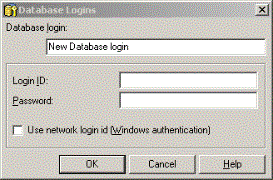
Para criar um login de banco de dados
Antes de prosseguir, certifique-se de que o seguinte esteja completo:
- Uma instância de banco de dados foi criada, conforme descrito em Criando uma instância de banco de dados.
- Uma conexão de banco de dados foi criada, conforme descrito em Criando uma conexão de banco de dados.
- No Login do banco de dados campo, digite o nome do login do banco de dados.
- Forneça o ID do usuário e a senha necessários para acessar a origem de dados, usando um dos seguintes métodos:
- Digite o ID do usuário no Identificação de usuário campo e digite a senha desse ID de usuário no campo Senha campo.
- Selecione os Usar ID de login de rede caixa de seleção para conectar-se à fonte de dados usando as credenciais do usuário da rede que também são usadas para executar o Intelligence Server. Se o Intelligence Server estiver sendo executado como um serviço, esse é o usuário que está executando o
mstrsvr.exeprocesso. Para determinar esse usuário, em MicroStrategy Gerente de serviços, selecione MicroStrategy Intelligence Server e clique Opções. O usuário é listado na aba Inicialização do Serviço, no campo Login. Se o Nome da conta de serviço for definido como Conta do sistema, as credenciais de usuário do Windows serão usadas para acessar a fonte de dados.
- Clique em OK.
Os logins do banco de dados são passados para a fonte de dados sempre que um usuário executa um relatório ou navega em elementos de atributos. Portanto, todos os logins de banco de dados criados em MicroStrategy Developer também devem ser criados como logins válidos na fonte de dados.
Mapeamento de conexão do usuário
Mapeamento de conexão do usuário é o processo de mapeamento MicroStrategy usuários para conexões de banco de dados e logins de banco de dados. Para MicroStrategy usuários para executar relatórios, eles devem ser mapeados para uma conexão de banco de dados e login de banco de dados.
MicroStrategy os usuários vinculam-se a conexões e logins de banco de dados usando:
- A conexão de banco de dados padrão (e, portanto, o login de banco de dados padrão)
- Mapas especializados para uma conexão de banco de dados e/ou login de banco de dados (diferente da conexão e login padrão) para um usuário ou grupo de usuários
Você pode mapear usuários para conexões e logins no Editor de configuração do projeto ou no Command Manager. Para obter informações sobre como os mapas de conexão são usados, consulte o System Administration Help.
MicroStrategy os recursos de relatório e análise exigem um conjunto geral de permissões de login no banco de dados para conectar e modificar o data warehouse e os metadados, conforme descrito abaixo:
- Para os metadados, são necessárias as permissões Selecionar, Inserir e Atualizar. As tabelas intermediárias são criadas nos metadados para consultas de pesquisa recursivas, o que também requer permissões de criação e eliminação. A atualização do esquema requer a permissão Excluir.
- Para o data warehouse, são necessárias as permissões Selecionar, Criar, Inserir e Eliminar.
Para criar um mapa de conexão
Antes de prosseguir, certifique-se de que o seguinte esteja completo:
- Uma instância de banco de dados foi criada, conforme descrito em Criando uma instância de banco de dados.
- Uma conexão de banco de dados foi criada, conforme descrito em Criando uma conexão de banco de dados.
- Um login de banco de dados foi criado, conforme descrito em Criando um login no banco de dados.
- No Developer, faça login em um projeto.
- Clique com o botão direito no projeto e selecione Configuração do projeto. O Editor de configuração do projeto é aberto.
- No Categorias lista, expanda o Instâncias de banco de dados categoria e selecione Mapeamento de conexão.
- Clique com o botão direito no Instâncias de banco de dados – Mapeamento de conexão painel e selecione Novo. Um novo mapeamento de conexão é adicionado.
- Você pode definir o mapeamento da conexão especificando as informações descritas abaixo:
- Instância do banco de dados: A instância do banco de dados que se conecta à fonte de dados necessária para o mapeamento de conexão.
- Usuário: O usuário ou grupo de usuários ao qual aplicar o mapeamento de conexão.
- Idioma: O idioma dos dados acessados pelo mapeamento de conexão. Você pode usar mapeamentos de conexão para dar suporte à internacionalização de dados. Para obter informações sobre suporte à internacionalização de dados com mapeamentos de conexão, consulte o Guia de design de projetos.
- Conexão de banco de dados: A fonte de dados à qual se conectar.
- Login do banco de dados: O login do banco de dados para o mapeamento de conexão.
- Clique em OK.
Relacionado
Se as informações da tabela não forem atualizadas, embora você tenha executado as etapas corretas, consulte KB483323: Não é possível atualizar a estrutura da tabela em MicroStrategy Developer Catálogo de Armazém.
